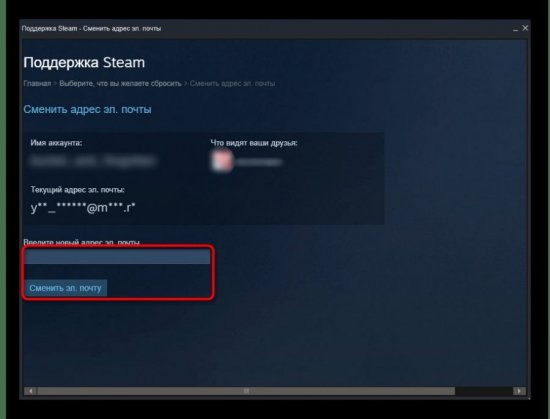Как посмотреть ссылку на обмен в стиме (steam trade url)
Содержание:
- Как отправить предложение обмена в Стиме
- Как принять предложение обмена
- Как узнать Стим ID
- Открывает видимость инвентаря
- Что такое трейд в Steam?
- Восстановление забытого имени Steam
- Описание
- Видео инструкция — Забыл имя аккаунта в стиме? | Восстановление забытого имени в Стим
- Как посмотреть трейд ссылку в Стиме на телефоне
Как отправить предложение обмена в Стиме
Отправить trade-запрос на обмен вещами можно двумя способами. Создать его на странице инвентаря или нажать на соответствующую кнопку на странице вещей вашего друга.
Порядок действий:
- Для создания заявки из своего профиля, нажмите снова на имя своего аккаунта в клиенте;
- Выберите «Инвентарь» и нажмите кнопку «Предложения обмена»;
- Найдите кнопку справа «Новое предложение» и нажмите её;
- Затем укажите ник друга, с кем вы хотели бы обменяться;
- В окно обмена нужно переместить свои вещи и друга, чтобы создать сделку;
- Поставьте галочку, которая подтверждает ваше согласие на обмен и выберите мышью кнопку «Предложить обмен».
После этого друг увидит в своем профиле уведомление от вас. Рассмотрит предложение, которое вы сделали и подтвердит вашу сделку. В результате в вашем инвентаре появится желанная вещь. Теперь узнаем, как создать сделку через страницу профиля вашего друга. Создавать такие трейд-ссылки можно как из клиента Steam, так и через обычный браузер на сайте игровой платформы.
Для этого:
- Выберите курсором снова своё имя и нажмите в выпадающем окне «Друзья»;
- Укажите курсором на имя друга, выберите кнопку «Ещё»;
- Выберите пункт «Предложить обмен»;
- Далее ваши действия повторяются: перетащите вещи в окно сделок и нажмите галочку подтверждения. Выберите «Предложить обмен».
Как принять предложение обмена
Процедура принятия сделки достаточно проста и делается за несколько шагов.
- Если с пользователем хотят провести trade, то в правом верхнем углу программы появится зеленное уведомление с иконкой письма, а также количеством присланных предложений. Нажимаем по строчке «New trade notification» или русская версия «Новое предложение обмена»
- Откроется новое окно с трейд оффером. Здесь будут показаны все отправленные варианты сделок. Можно отказаться от предложения, отправит контрпредложение, если вас не совсем устраивают условия сделки или соответственно принять её.
- После принятия сделки, вы должны будете подтвердить её с помощью сообщения, которое придет на email. Также можно подтвердить, используя приложение Стим на смартфоне. Это сделано для того, чтобы минимизировать случаи кражи вещей с аккаунта.
Как узнать Стим ID
Узнать ссылку на профиль свой или друга можно несколькими способами. Они подразумевают под собой использование самого программного клиента, а также сторонних сервисов. Ниже будет подробно описан каждый вариант определения Стим АйДи.
Используем Стим
Для начала начнем с простого варианта – просмотра идентификатора в профиле пользователя:
- переходим к клиенту, в верхнем правом углу кликаем на имя профиля;
- в выпадающем контекстном меню выбираем «Просмотр профиля»;
- откроется пользовательская страница, где с помощью правой кнопки мыши щелкаем по пустому месту;
- в списке выбираем пункт «Скопировать адрес страницы»;
- открываем любой интернет обозреватель, в адресную строку вставляем скопированный элемент. В результате персональная ссылка получится следующего вида: https://steamcommunity.com/profiles/76561198848515180/. Идентификатором в этом случае является «76561198848515180»
Если в качестве ИД использована личная ссылка, то в строке вместо цифр будет прописан определенный набор букв, например, https://steamcommunity.com/profiles/mindofmine/. Личной ссылкой является «mindofmine». Таким образом можно узнать Стим ID.
Что такое шрифт – его определение, виды и характеристики
Способ второй предусматривает использование XML разметки (исходного кода сайта):
- в клиенте кликаем по имени пользователя, выбираем «Просмотр профиля»;
- переходим на персональную страницу, на пустом месте щелкаем правой кнопкой мыши;
- в открывшимся списке кликаем «Скопировать адрес ссылки»;
- вставляем элемент в адресную строку браузера, делаем приписку «?xml=1». Выглядеть будет так: https://steamcommunity.com/profiles/mindofmine/?xml=1, жмем на клавиатуре «Enter».
Перед пользователем отобразится разметка страницы, в первом модуле «Profile» будет отображен «SteamID64» — это и есть идентификатор пользователя. Таким способом можно узнать не только свои данные, но и друга.
Третий способ заключается в использовании адресной строки браузера и веб-версии Steam:
- открываем браузер, переходим на веб-версию клиента;
- в правом верхнем углу выбираем вкладку «Войти»;
- на странице входа вводим данные аккаунта, «Имя» и «Пароль»;
- переходим на главную страницу, в верхнем правом углу кликаем по имени аккаунта;
- в списке выбираем «Открыть профиль»;
- в адресной строке браузера отобразится ссылка, содержащая ИД игрока.
Использование сторонних сервисов (steamidfinder)
Найти идентификатор SteamID можно с помощью сторонних ресурсов, один из них – это steamidfinder. В данном варианте пользователь может узнать не только свой Стим АйДи, но и другого человека. Он является альтернативой для второго способа (если ID неизвестен, а есть лишь личная ссылка). Сервис является англоязычным, но тем не менее трудностей не вызовет. Ниже будет дана подробная инструкция.
Процесс выглядит следующим образом:
- переходим на сервис;
- на главной странице отыскиваем окно «Basic»;
- в пустом поле вставляем личную ссылку, например, «mindofmine»;
- жмем «Get SteamID». Откроется страница с подробным отчетом, где будет указан идентификатор «SteamID64».
Что такое АОН и Caller ID – использование и возможности технологий
Использование консоли в игре
Для пользователей, которые играют в игры на движке Source, есть возможность узнать идентификатор с помощью игровой консоли.
Список многопользовательских игр, созданных на движке Source:
- CS:GO;
- CS: Source;
- Dota;
- Team Fortress;
- L4D.
Процесс выглядит так:
- запускаем игру и переходим в «Настройки»;
- в списке выбираем опцию «Включить консоль разработчика»;
- выбираем игровой сервер и заходим на него;
- нажимаем на клавиатуре клавишу тильда «~»;
- в консоли вводим команду «Status». После ввода отобразится информация об игроках, находящихся на сервере. При этом будет отражен ID.
Открывает видимость инвентаря
Чтобы совершать сделку на сторонних сайтах, требуется открыть свое хранилище для общего доступа, чтобы другие пользователи сайта могли просмотреть вашу коллекцию вещей или нашли требуемый предмет. Если этого не сделать потенциальные покупатели не смогут просматривать вещи игрока. Сделать это просто:
- Заходим в Steam и выбираем пункт «Инвентарь» из раскрывшегося меню профиля.
- Находим кнопку «Ещё», кликаем на неё и в раскрывшемся меню выбираем «Настройки приватности».
- На новой странице откроются настройки приватности вашего профиля Стим. Для начала? тип профиля должен быть «Открытым», что можно установить в разделе «Мой профиль».
- Прокручивает страницу вниз, до пункта «Инвентарь». Делаем его также «Открытым» или «Только для друзей». Теперь пользователи не из вашего списка друзей, могут спокойно просматривать хранилище и предлагать отправлять трейд оффер.
Стоит заметить, что если не проделать подобные процедуры, то потенциальные покупатели будут получать ошибку — steam trade link error.
Что такое трейд в Steam?
Трейд в Стим — это сокращенное название выражения на английском «Trade Offer». Оно переводится как «Коммерческое предложение». Так же называется раздел поддержки на официальном сайте Steam, где подробно описано о процессе обмена игровыми ценностями.
Предложение обмена вы можете сделать своему товарищу по игре. Он происходит так:
- Вы находите в своем инвентаре вещь, которую хотите поменять на вещь друга. Выбираете её;
- Затем открывается окно вещей аккаунта вашего товарища. Вы выбираете в этом окне, что хотели бы получить;
- Когда вы определитесь с вещами, нажимаете кнопку, чтобы отравить готовое предложение (трейд);
- Ваш друг увидите его и может либо подтвердить/отклонить его, либо создать встречное предложение. Оно может быть скорректировано по его усмотрению;
- Для успешной сделки не обязательно, чтобы оба участника находились онлайн в Стиме. А также такие предложения можно отправлять и через всем привычный браузер (Mozilla Firefox, Google Chrome и т. д.).
Но для того, чтобы не только ваш друг мог увидеть trade-ссылку для совершения сделок или отправлять запросы, вам необходимо найти её, скопировать и предоставить. Можно отправить линк и на электронную почту или, например, в сообщения ВКонтакте.
Восстановление забытого имени Steam
1. На страничке входа в стим, нам нужно нажать на кнопку «Не могу войти в аккаунт».
Далее откроется окошко, с различными функциями, нам нужно нажать на кнопку «Я не помню имя или пароль своего аккаунта Steam».
После чего переходим в свой почтовый ящик.
4. В программе стим в поле «Введите полученный код подтверждения» вводим полученный нами код и нажимаем кнопку «Продолжить».
Когда вы нажмете на кнопку «Продолжить», в программе стим откроется страничка, в которой вы увидите имя вашего аккаунта стим.
- Другие инструкции:
- 1. Как восстановить пароль в стиме
- 2. Как поменять почту в стиме
- 3. Как поменять язык в стиме
- 4. Как поменять ник в стиме
- 5. Как поменять пароль в стиме
- 6. Как отключить steam guard
Махмудов Эльдар
Описание
AMD Radeon — это драйвера с поддержкой видеокарт АМД Радеон для ноутбуков и компьютеров. Данные драйвера сертифицированы компанией Microsoft для операционных систем Windows 7, Windows 8.1 и Windows 10.
Обновление драйверов Radeon требуется делать, как только появляются новые версии. Дело в том, что новые версии позволяют получить вам более совершенный софт, который влияет на производительность видеокарты, способствует улучшению изображения, снижает энергопотребление и корректно относится к температуре графического процессора. Кроме того каждая новая версия — это работа производителя драйверов над ошибками, а значит уменьшается число багов в программном коде, ведущих к подтормаживанию или зависанию некоторых приложений, которые особенно требовательны к графике. Причем речь идет не только про игры, но и про профессиональные программы. Не случайно, так много желающих скачать AMD Radeon бесплатно.
Также драйвера содержат библиотеки Visual C++ — Vcredist, а седьмая версия ОС Виндовс дополнительно оснащена еще .Net Framework.
В данной программе вы также найдете AMD Catalyst Control Center, благодаря которому можно настроить параметры производительности, качество изображения и энергопотребления.
Видео инструкция — Забыл имя аккаунта в стиме? | Восстановление забытого имени в Стим
Почему бы не подписаться?
Подпишитесь на нашу рассылку, и получайте интересные полезные материалы сайта computerhom.ru. Ни какой рекламы — бесплатная компьютерная помощь подписчикам от автора.
КОММЕНТАРИИИнтернет
Ссылка на обмен, или trade-url, в Стиме позволяет зарегистрированным пользователям делиться или торговать инвентарём, создавать офферы. Для каждого владельца аккаунта системой генерируется индивидуальная ссылка — однако не все знают, где её взять. На деле это не труднее, чем подключить ноутбук к телевизору; инструкция, приведённая ниже, поможет с поисками.
Посмотреть свой URL-адрес для обмена можно следующим образом:
Запустить приложение Steam и при необходимости авторизоваться в нём, введя используемые логин и пароль.
В открывшемся окне перейти щелчком мыши на вкладку с наименованием профиля — именно тут можно будет получить трейд-ссылку Стима.
Немного прокрутив страницу вниз, выбрать в правом боковом меню раздел «Инвентарь».
Прежде чем узнать ссылку на обмен в Steam, нужно убедиться, что соответствующие параметры профиля игрока открыты. Сделать это можно, вызывав выпадающее меню напротив ссылки «Ещё»…
…И перейдя в «Настройки приватности» — это самая нижняя строка в появившемся списке.
В основном окне, снова спустившись вниз, пользователь увидит поле «Инвентарь». Если напротив него стоит пометка «Скрытый», ни узнать, ни указать трейд-ссылку Стима не получится.
Параметр следует изменить, открыв выплывающий список, на «Открытый».
При этом игрок сможет, установив галочку в нижнем чекбоксе, по-прежнему скрывать от других полученные подарки.
Посмотреть URL-адрес можно, вернувшись в основное окно профиля и щёлкнув мышью по кнопке «Предложения обмена».
На новой странице юзер должен кликнуть по надписи «Кто может отправлять мне предложения обмена?» — она расположена в правом боковом меню.
Искомая ссылка находится в поле «Сторонние сайты». Её можно не только посмотреть, но и скопировать для дальнейшей рассылки.
Если требуется, чтобы старая трейд-ссылка стала недействительной, достаточно нажать на кнопку «Создать новую ссылку»…
…И подтвердить своё решение, воспользовавшись одноимённой кнопкой в диалоговом окне.
Теперь в том же поле появится новый URL-адрес для обмена. Сразу пересоздать его нельзя — если ссылка не устраивает игрока, ему придётся несколько минут подождать.
Теперь, зная, где найти ссылку на обмен в Стиме, можно приступать к созданию оффера — или заняться другими делами, например почитать, как перевернуть экран на компьютере или ноутбуке.
Как посмотреть трейд ссылку в Стиме на телефоне
Много вопросов касается того, как посмотреть трейд ссылку в Стиме в телефоне, и можно ли это сделать. Для начала откройте видимость инвентаря для других пользователей. Сделайте следующие шаги:
- Войдите в Steam, указав логин и пароль.
- Жмите на Вы и друзья и перейдите в раздел Инвентарь.
В выпадающем перечне жмите Еще, а после перейдите в Настройки приватности.
Выберите Открытый. Это означает, что информация будет видна всем в Интернете.
Введенные изменения сохраняются автоматически. Теперь можно разобраться, как посмотреть трейд ссылку в Стиме на телефоне, ведь доступ к таким запросам был открыт. Сделайте следующее:
- Войдите в Steam, если вы не сделали это ранее.
- Жмите на Вы и друзья — Инвентарь (как в инструкции выше).
- Кликните на пункт Предложение обмена.
Ниже в разделе Полученные предложения будет необходимая URL-ссылка. Как видно, узнать трейд ссылку в Стиме на телефоне не составляет труда.
После этого можно перейти по URL и согласиться на обмен или отправить встречное предложение из профиля друга. Для этого сделайте следующее:
Войдите в Друзья и выберите имя товарища, с которым вы планируете обменяться.
- Кликните на его ник и жмите Еще.
- Жмите на Предложить обмен и переместит предметы, которые вы планируете поменять, в специальное окно.
- Подтвердите свой трейд и отправьте предложение.